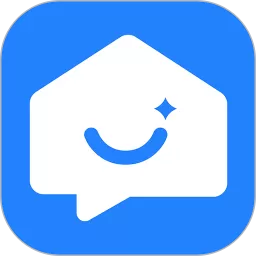dell电脑黑屏无法唤醒如何打开
在日常工作和生活中,电脑已成为我们不可或缺的工具。然而,有时候我们会遭遇一些突发的技术问题,其中,黑屏无法唤醒是一个较为常见且让人烦恼的问题。特别是对于使用戴尔(Dell)电脑的用户而言,遇到这种情况时会感到束手无策。本篇文章将为您提供一些实用的解决方案,帮助您快速恢复电脑的正常状态。
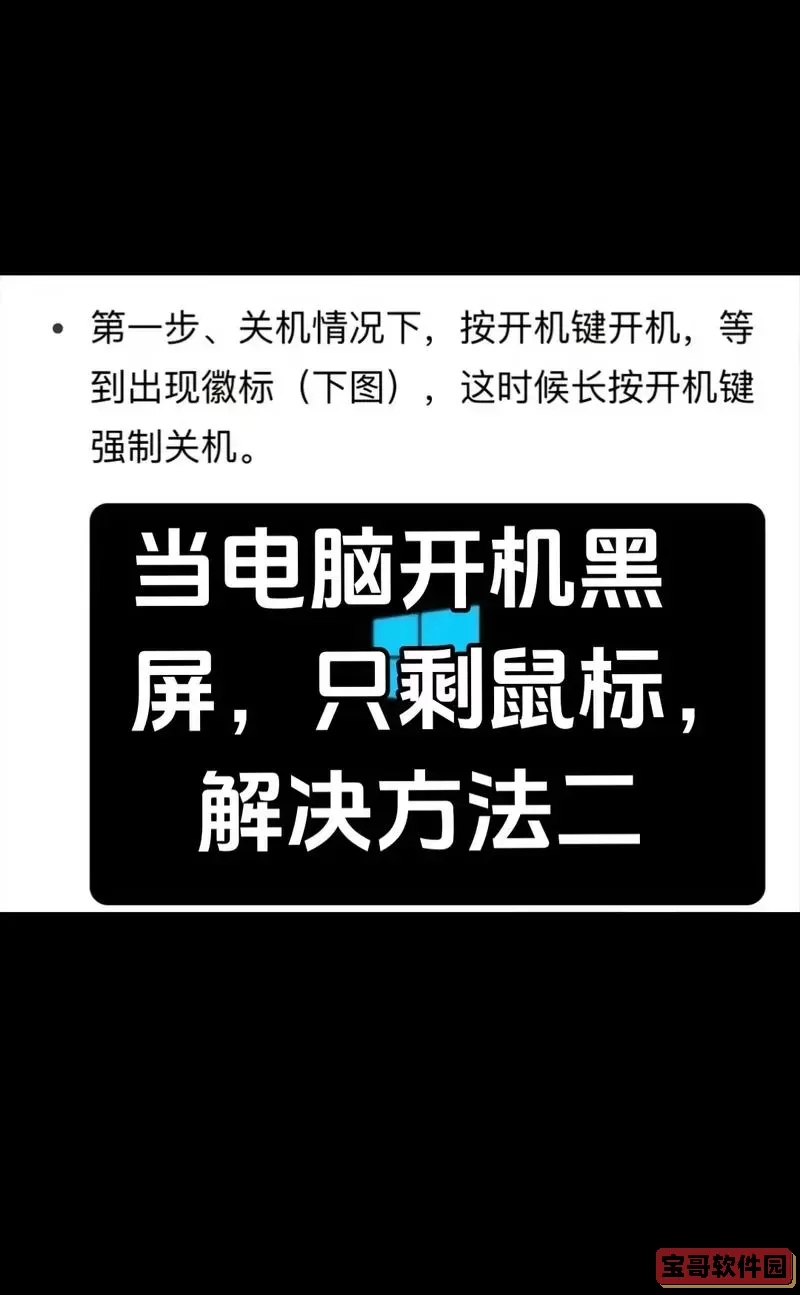
首先,黑屏问题通常表现在电脑在使用一段时间后进入睡眠状态,但无法通过鼠标或键盘唤醒。这种情况可能是由于软件冲突、系统设置错误,甚至是硬件故障导致的。以下是一些有效的排查与解决方法:
一、强制重启
当您的戴尔电脑黑屏且无法唤醒时,首先可以尝试强制重启。长按电源按钮,通常需要按住约5-10秒,直到电脑完全关闭。之后,稍等片刻再重新启动。这种方法简单快捷,很多时候可以解决临时故障。

二、检查外部设备
有时候,外部设备(如USB设备、外接显示器等)可能导致黑屏问题。请将所有外部设备拔掉,只保留电源线,再尝试开机。如果电脑能够正常唤醒,那么问题可能是由某个外部设备引起的,请逐一连接这些设备,以寻找导致问题的具体因素。
三、更新显卡驱动
显卡驱动程序有时会发生冲突或损坏,这会导致电脑黑屏。您可以通过以下步骤更新显卡驱动:
1. 开机进入安全模式:启动电脑时,连续按F8(或F12,具体取决于戴尔电脑型号)键,选择“安全模式”。
2. 进入安全模式后,右键点击“此电脑”图标,选择“管理”,然后找到“设备管理器”。
3. 展开“显示适配器”,找到显卡,右键选择“更新驱动程序”。
4. 按照向导的指示完成更新。如果条件允许,可以访问戴尔官网,下载最新的显卡驱动进行手动安装。
四、调整电源设置
电源设置可能引起电脑进入异常的休眠状态。您可以按以下步骤调整电源选项:
1. 点击“开始”菜单,选择“设置”。
2. 进入“系统”,然后选择“电源与睡眠”。
3. 在电源选项中,将“睡眠”时间设置为较长一些,或者选择“从不”。
4. 检查“额外电源设置”,确保所选电源计划设置正确。
五、检查硬件问题
如果以上方法仍未能解决问题,可能需要检查硬件故障。建议您:
1. 检查显示器是否正常工作,尝试用其他显示器连接电脑。
2. 检查内存条是否松动,必要时可以拆下又重新安装。
3. 在保修期内的情况下,联系戴尔客服,寻求专业技术支持,避免因自行拆解造成额外损坏。
六、重装系统
如果以上所有方法均未能解决问题,最后的办法就是重装操作系统。这一过程会清除所有的数据和文件,务必提前备份重要数据。具体步骤如下:
1. 使用系统恢复光盘或U盘重启电脑。
2. 在启动时选择从光盘或U盘启动。
3. 按照提示完成操作系统的重装过程。
总结:戴尔电脑黑屏无法唤醒虽然听起来让人沮丧,但通过上述步骤,您应该能够找到解决方案并让电脑恢复正常。预防总是比修复更重要,定期更新驱动程序,保持系统清洁,谨慎安装应用程序,能够有效降低出现此类问题的几率。
版权声明:dell电脑黑屏无法唤醒如何打开是由宝哥软件园云端程序自动收集整理而来。如果本文侵犯了你的权益,请联系本站底部QQ或者邮箱删除。